- mhwd - Egnet for å endre og / eller endre atferden til installert maskinvare og drivere.
- mhwd-kernel - Egnet for kjernemanipulering (identifisering, installering og fjerning av Linux-kjerner).
La oss komme i gang med å bruke disse verktøyene.
Manjaro Hardware Detection Tool bruk
- “Mhwd”
Før vi dykker dypt, la oss sjekke ut alle tilgjengelige kommandoer og bruksstruktur.
mhwd -h# ELLER
mhwd --hjelp
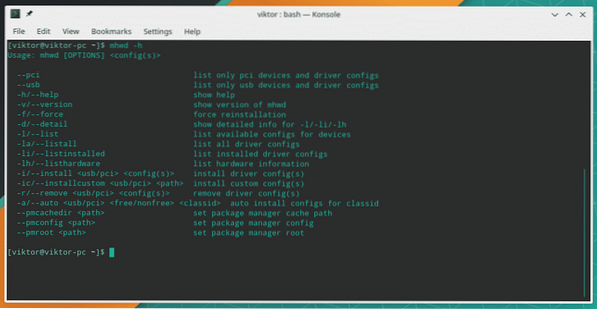
- Maskinvareinformasjon
For å identifisere all maskinvaren som er koblet til det nåværende systemet ditt, kjør følgende kommando -
mhwd -lh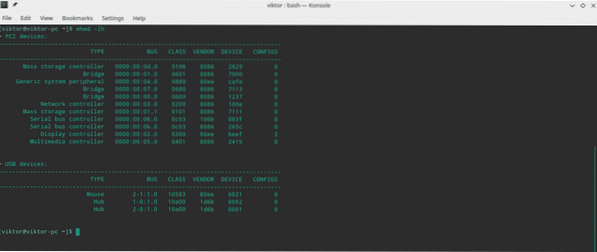
Hvis du vil ha en detaljert visning, kan du bruke det ekstra “-d” -flagget.
mhwd -lh -d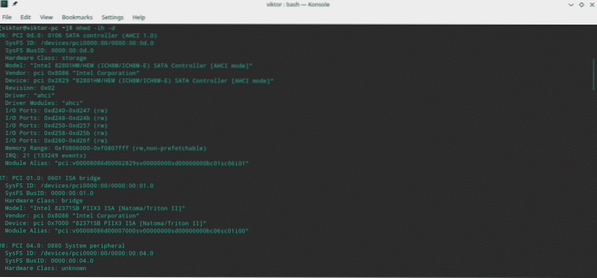
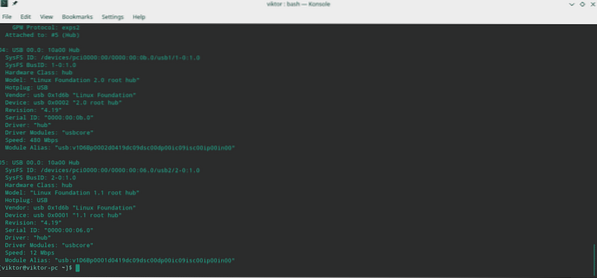
Leter du bare etter maskinvaren som er koblet til via USB eller PCI? Du kan enkelt filtrere dem ut med følgende filterflagg -
mhwd -lh -d --usb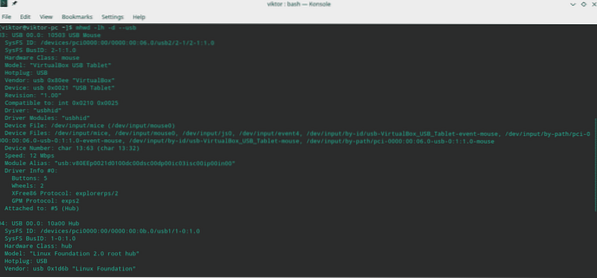
- Sjåførinformasjon
Nå er det på tide å finne ut informasjon om de installerte driverne. Kjør følgende kommando for all den nåværende installerte driverinformasjonen -
mhwd -li
Akkurat som før, for detaljert informasjon, kan du bruke “-d” flagg.
mhwd -li -d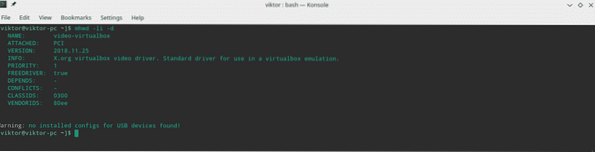
Det er også mulig å sortere utdataene etter en bestemt drivertype. Bruk “-usb” for USB-drivere, “-pci” for PCI-drivere osv.
mhwd -li -d --pcimhwd -li -d --usb

Følgende kommando viser alle tilgjengelige drivere for systemet ditt.
mhwd -la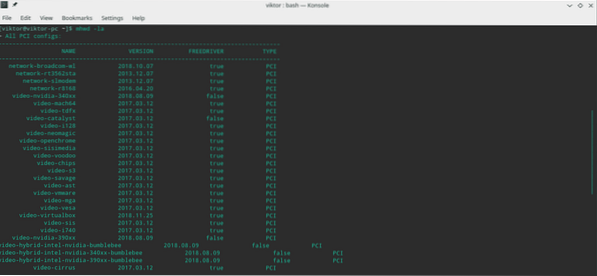
Som før kan du også sortere etter enten USB eller PCI.
mhwd -la --usbmhwd -la --pci
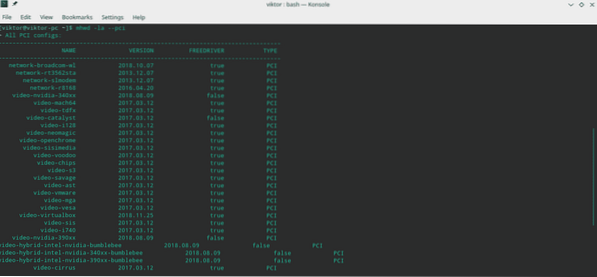
Ikke alle driverne er nødvendige for systemet ditt. Finn ut hvilke drivere systemet ditt trenger -
mhwd -l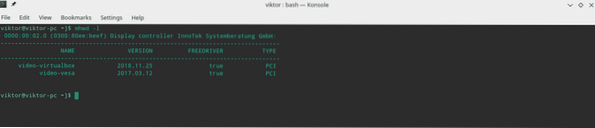
mhwd -l --usb

Konfigurere et grafikkort
Manjaro Hardware Detection Tool er ikke bare i stand til å vise deg diverse info, men også riktig konfigurere maskinvaren i systemet ditt.
For eksempel har du koblet til et nytt grafikkort i systemet ditt. Nå er det på tide å "mhwd" for å vise sin magi.
Følgende kommando vil automatisk oppdage og installere riktig driver for grafikkortet.
sudo mhwd -a pci gratis 0300# ELLER
sudo mhwd -a pci nonfree 0300

Her forteller “-a” -flagget verktøyet for automatisk å oppdage maskinvaren og installere riktig driver. “Pci” er tilkoblingstypen til grafikkortet og “0300” er maskinvare-ID for grafikkort.
Merk - For tiden kan Manjaro Hardware Detection Tool bare utføre handlingen på grafikkort og PCI-tilkoblinger. I fremtiden vil støtten utvide seg.
I mange tilfeller vil reinstallering av grafikkdriveren hjelpe deg med å løse noen veldig irriterende problemer. Kjør følgende kommando -
sudo mhwd -f -i pciFor eksempel, hvis systemet ditt kjører et NVIDIA-grafikkort, bør kommandoen se slik ut -
sudo mhwd -f -i pci video-nvidiaVil du fjerne en eksisterende eller gammel driver fra systemet ditt? Identifiser først sjåføren -
mhwd -li -d --pciFjern deretter driveren -
sudo mhwd -r pciNavnet skal være tilgjengelig på listen over eksisterende driver.
- mhwd-kjerne
For å administrere kjerner tilbyr Manjaro Linux en ganske kul og enkel GUI-kjerneadministrasjon.
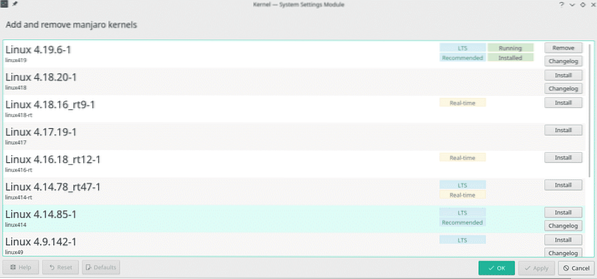
Det er også mulig å administrere systemkjerner fra kommandolinjen. Først sjekk ut alle tilgjengelige alternativer for “mhwd-kernel” -
mhwd-kjerne -h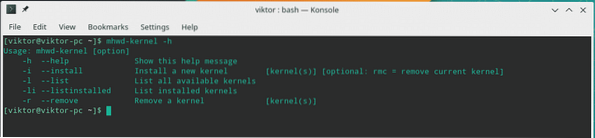
Finn ut informasjonen til den nåværende kjernen -
mhwd-kjerne -li
Dette vil også vise alle de andre kjernene som er installert i systemet ditt.
- Installere en kjerne
Du kan også legge til andre kjerner i systemet ditt. For å legge til en kjerne vil kommandostrukturen være -
sudo mhwd-kernel -i linuxHer indikerer “rmc” at ved installasjon av den nye kjernen, vil den forrige bli fjernet. Hvis du ikke trenger å fjerne den nåværende kjernen, så ikke bruk “rmc”.
For eksempel hvis du vil installere kjernen 4.17.19-1, så skal kommandoen være -
sudo mhwd-kernel -i linux419Når installasjonen er fullført, må du starte systemet på nytt for at endringene skal tre i kraft.
- Fjerner en kjerne
Forsiktig - Ikke fjern den nåværende kjernen som kjører, da den vil gjøre systemet ubrukelig. Sørg for å bytte til en annen kjerne før du fjerner en.
For å fjerne en kjerne, bruk “-r” flagg -
sudo mhwd-kjerne -r linux419Nå består en kjerne av 3 deler - selve kjernen, kjerneoverskrifter og ekstra moduler. Trenger å fjerne bare en enkelt?
sudo mhwd-kernel -r linux419-headerssudo mhwd-kernel -r linux419-ekstramoduler
Nyt!
 Phenquestions
Phenquestions


